开发者工具介绍
- Flutter Inspector:检查 Flutter 应用程序的 UI 组件布局和状态
- Performance View:在 Flutter 应用程序中诊断 UI 性能过低的问题
- CPU Profiler View:Flutter 和 Dart 应用的 CPU 性能检测
- Network View:为 Flutter 应用进行网络性能检测
- 为 Flutter 或 Dart 应用进行源码级的调试
- Memory View:在 Flutter 或 Dart 命令行应用中测试内存问题
- Logging View:查看正在运行的 Flutter 或 Dart 的命令行应用程序相关的常规日志和诊断信息
- App Size Tool:分析代码和应用的大小
Flutter inspector 工具
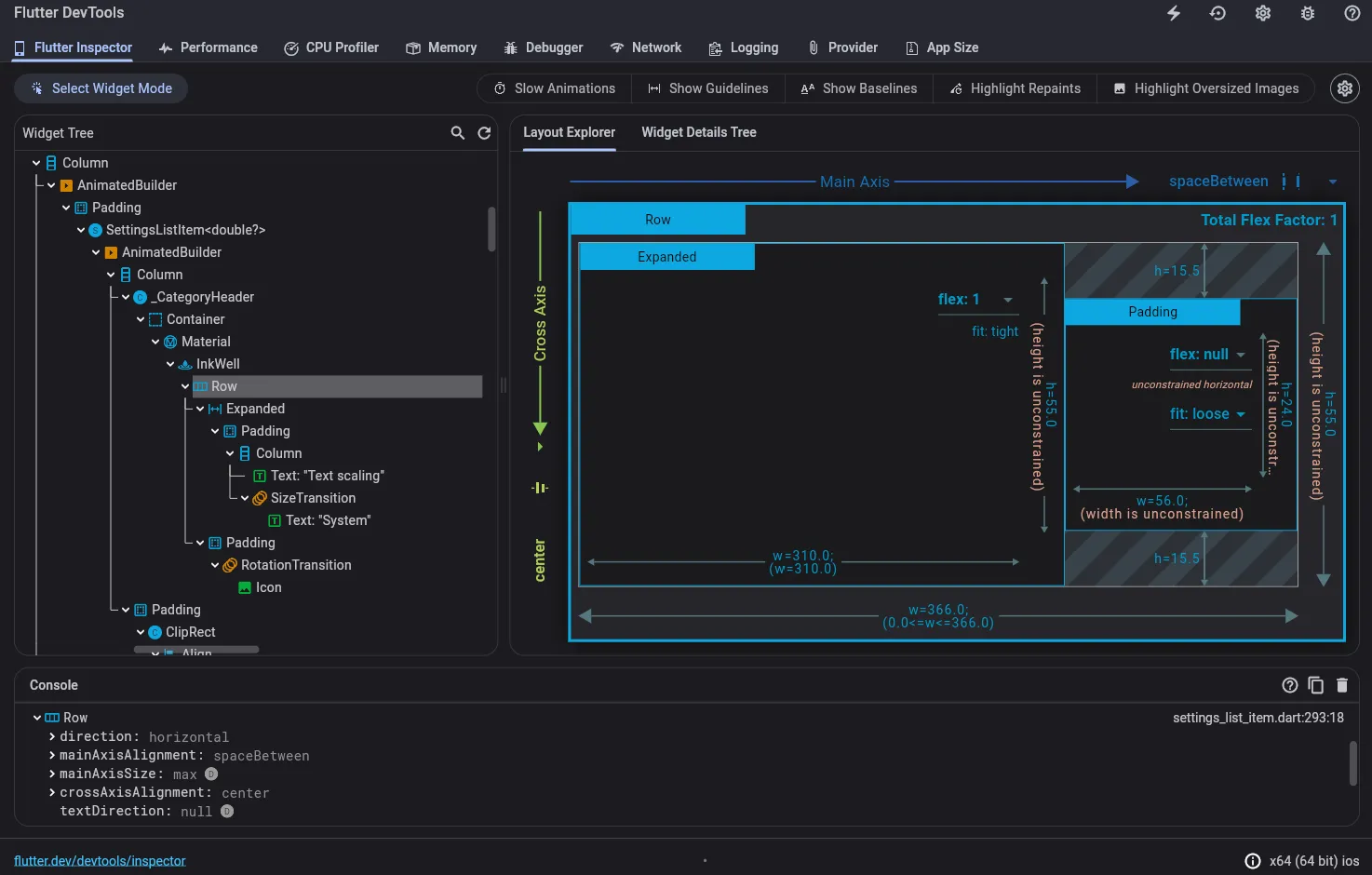
查看 widget 树,诊断布局问题
Select Widget Mode
启动此按钮,可在应用中选中某个Widget进行查看。通过此工具可以快速定位UI的详细信息
Slow Animations
以五分之一的速度运行动画以便对它们进行优化
Show Guidelines 显示引导线
覆盖一层引导线以帮助调整布局问题
Show Baselines 显示基线
针对文字对齐展示文字的基线。对检查文字是否对齐有帮助。
Highlight Repaints 高亮重绘区域
该选项会为所有的 RenderBox 绘制一层边框,在它们重新绘制时改变颜色。重新绘制时在图层上依次显示不同的颜色。例如,一个小动画可能会导致整个页面一直在重绘。将动画使用RepaintBoundary widget嵌套,可以保证动画只会导致其本身重绘。
Highlight Oversized Images 高亮尺寸过大的图片
在运行的应用程序中高亮并反转消耗过多内存的图像。
技巧
- 对于loading、toast这种动画UI,使用RepaintBoundary包裹
- 对于大尺寸的图片,使用cacheHeight、cacheWidth等属性进行优化
性能视图 (Performance view)
- Flutter 帧图表(仅 Flutter 应用)
- 帧分析标签页(仅 Flutter 应用)
- 光栅统计标签页(仅 Flutter 应用)
- 时间轴事件跟踪查看器(所有原生 Dart 应用)
- 高级调试工具(仅 Flutter 应用)
Flutter 帧图表
光栅统计标签页 Raster Stats
如果帧的卡顿来自光栅线程,这个工具也许能够帮助你诊断性能缓慢的原因。生成光栅统计的步骤:
- 在应用程序中导航到你看见光栅线程卡顿的画面。
- 点击 Take Snapshot 生成快照。
- 查看不同图层和它们各自的渲染时间。
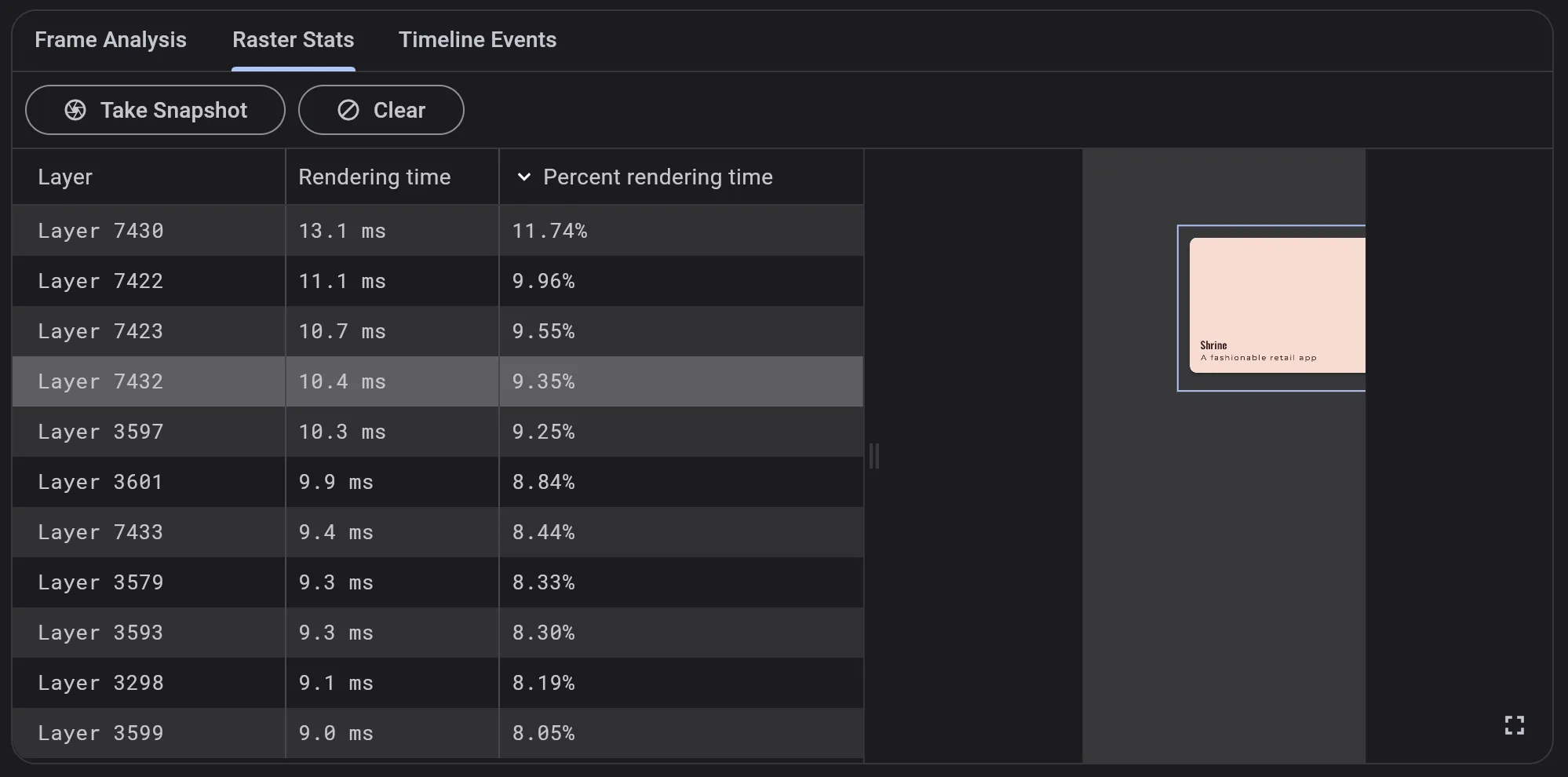
时间线事件表 Timeline Events
时间线事件图表显示了应用程序的所有事件追踪。 Flutter 底层框架在构建帧、绘制场景和跟踪其他活动(如 HTTP 请求时间和垃圾回收)时,会发出时间线事件。这些事件会在时间线中显示出来。你也可以使用 dart:developer Timeline 和 TimelineTask API 发送你自己的时间线事件
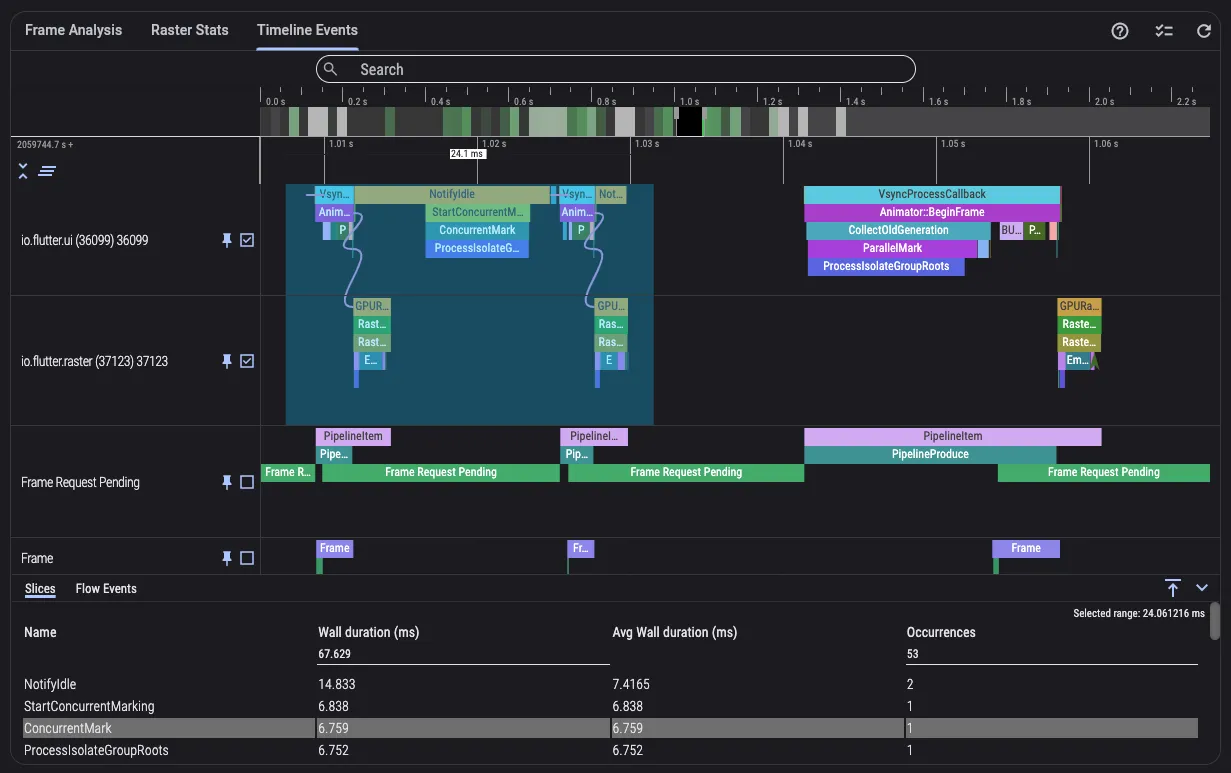
技巧
- 时间线添加更多的信息
1 | void main() { |
- 自定义信息
1 | Timeline.startSync("Doing Something"); |
增强的追踪选项 Enhance Tracing
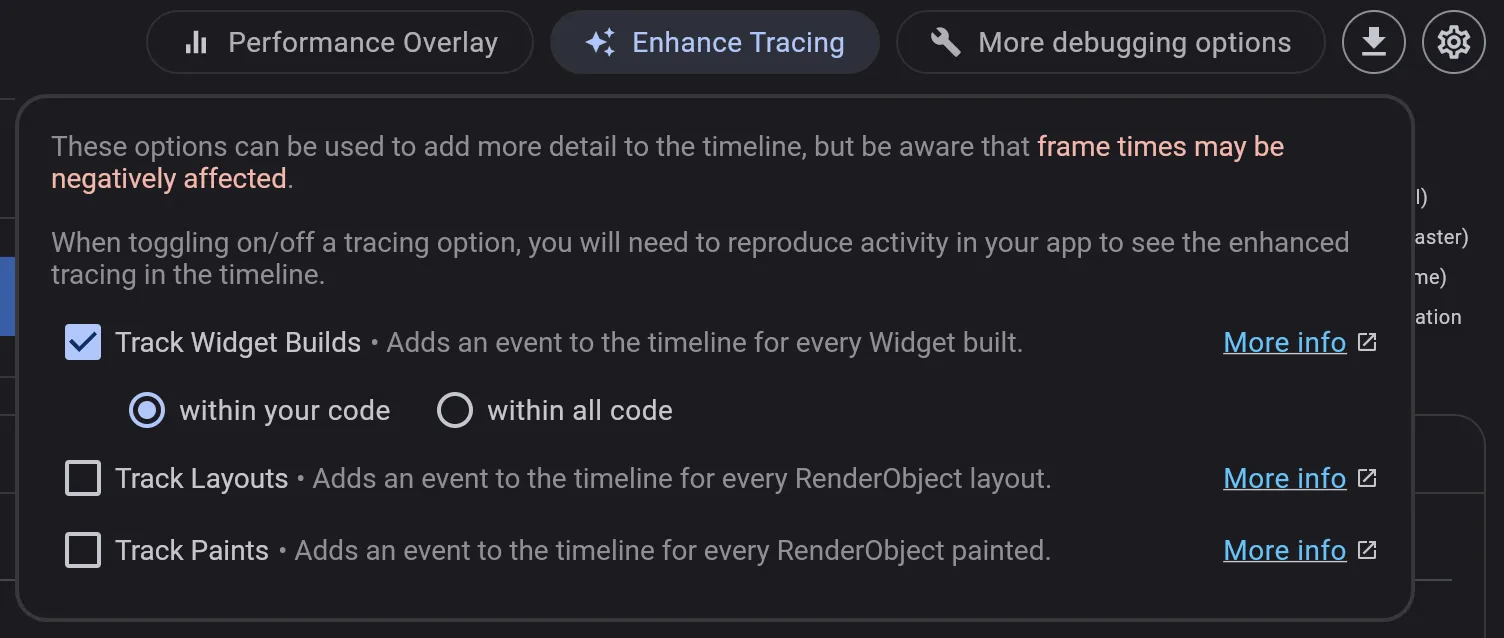
你可以重复操作你想要追踪的行为来查看新的时间线事件,操作后可以在时间线中选择一个构建帧进行查看。
追踪 widget 的构建 Track Widget Builds
想要在时间线中查看 build() 方法的事件,启用 Track Widget Builds 选项,时间线中将出现 widget 对应名称的事件。
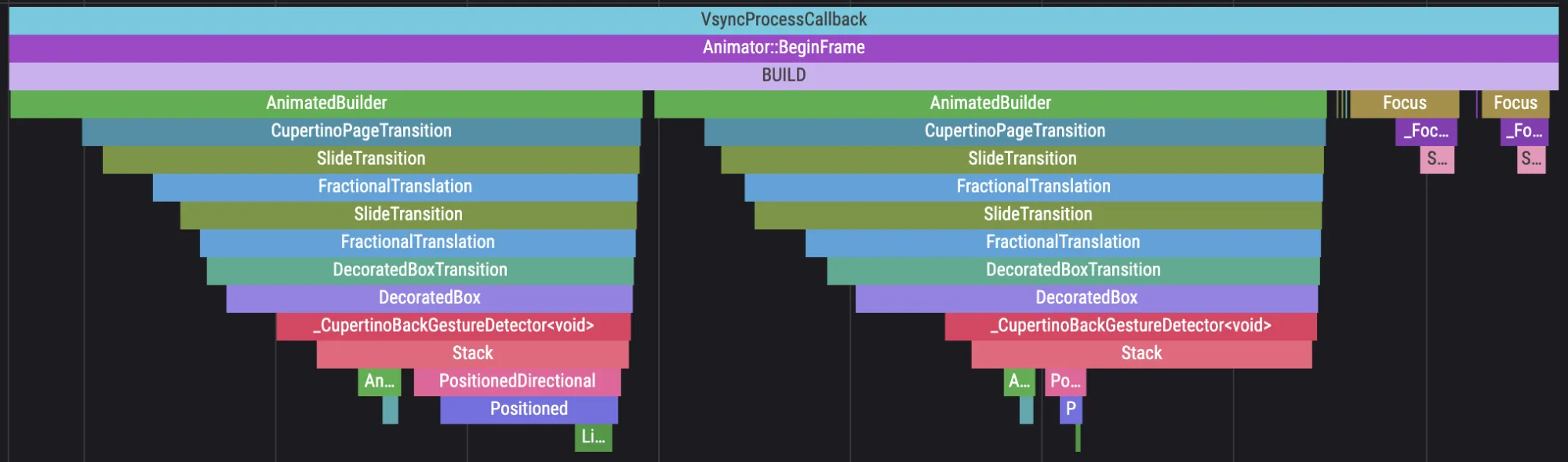
通过该视图,分析出哪些widget的build构建的次数异常,进而进行优化
追踪布局 Track Layouts
想要在时间线中查看 RenderObject 布局构建的事件,启用 Track Layouts 选项:
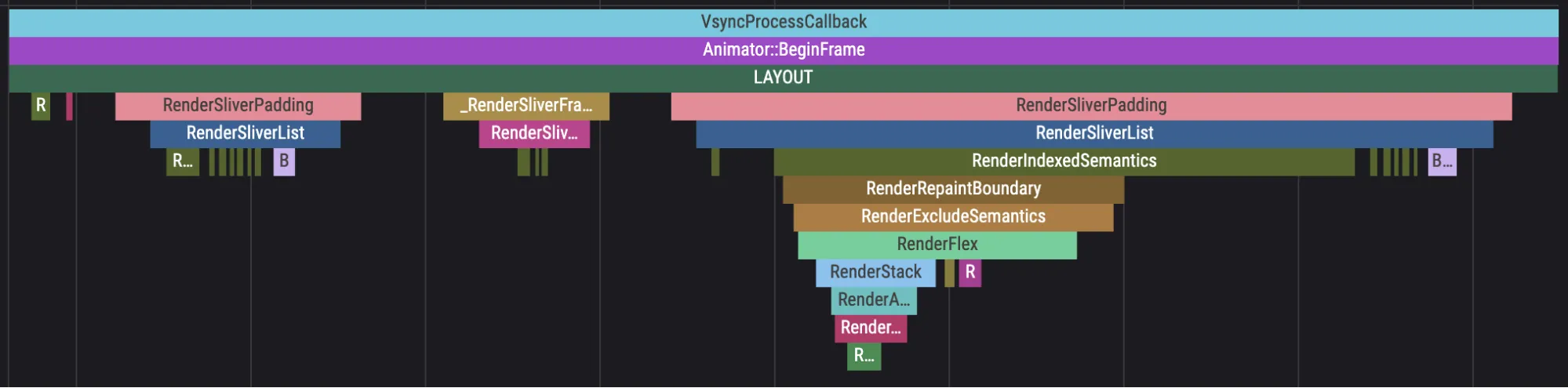
追踪绘制 Track Paints
想要在时间线中查看 RenderObject 的绘制事件,启用 Track Paints 选项:
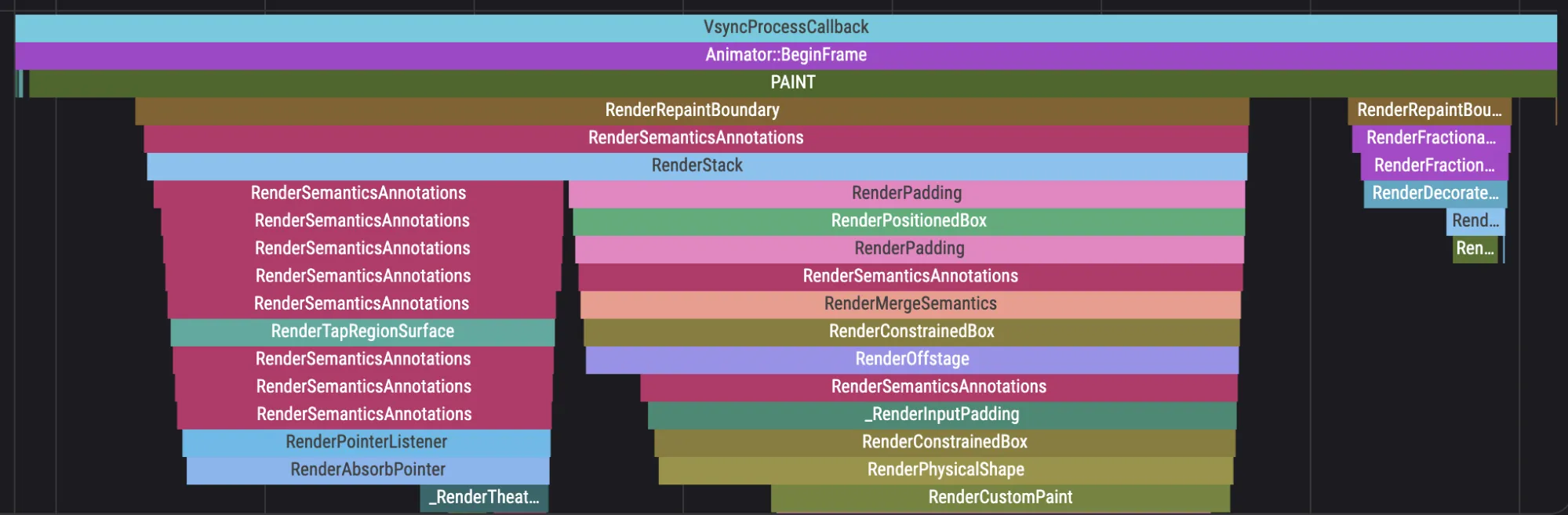
更多调试选项 More debugging options
想要诊断渲染图层相关的问题,请先关闭渲染层。下述的选项将会默认启动。
想要查看你的应用的性能影响,请尝试以相同的操作重现性能问题。在渲染层关闭的情况下,于构建帧图表里选择一个新的构建帧,查看它的时间线细节。如果光栅线程的时间消耗有显著降低,那么你禁用的效果的滥用可能是导致卡顿的主要原因。
渲染裁剪的图层 Render Clip layers
禁用该选项来检查已使用的裁剪图层是否影响了性能。如果禁用后性能有显著提升,请尝试减少你的应用中裁剪效果的使用。
渲染透明度图层 Render Opacity layers
禁用该选项来检查已使用的透明度图层是否影响了性能。如果禁用后性能有显著提升,请尝试减少你的应用中透明度效果的使用。
渲染物理形状图层 Render Physical Shape layers
禁用该选项来检查已使用的物理形状图层是否影响了性能,例如阴影和背景特效。如果禁用后性能有显著提升,请尝试减少你的应用中物理效果的使用。
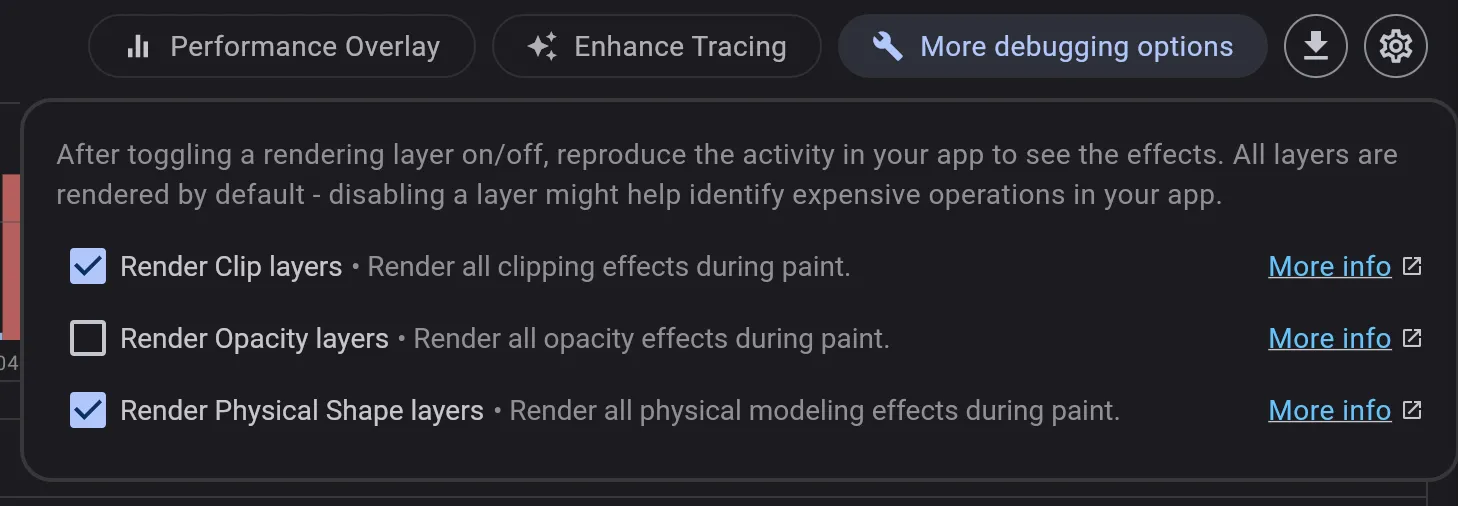
CPU探测视图 CPU profiler
单击“Record”开始记录 CPU 剖析。 当完成录制后,单击“Stop”。 此时,CPU 分析数据将从 VM 中提取并显示在分析器视图中(Call tree, Bottom up, Method table, and Flame chart)
Bottom Up
此表提供了 CPU 配置文件的自下而上表示。 这意味着自下而上表中的每个顶级方法或根实际上是一个或多个 CPU 样本的调用堆栈中的顶级方法。 换句话说,自下而上的表中的每个顶级方法都是自上而下的表(调用树)的叶节点。 在此表中,可以展开方法以显示其调用者。
Total Time
Self Time
Method
Call tree 调用树
自上而下的调用展示
CPU Flame Chart CPU火焰图
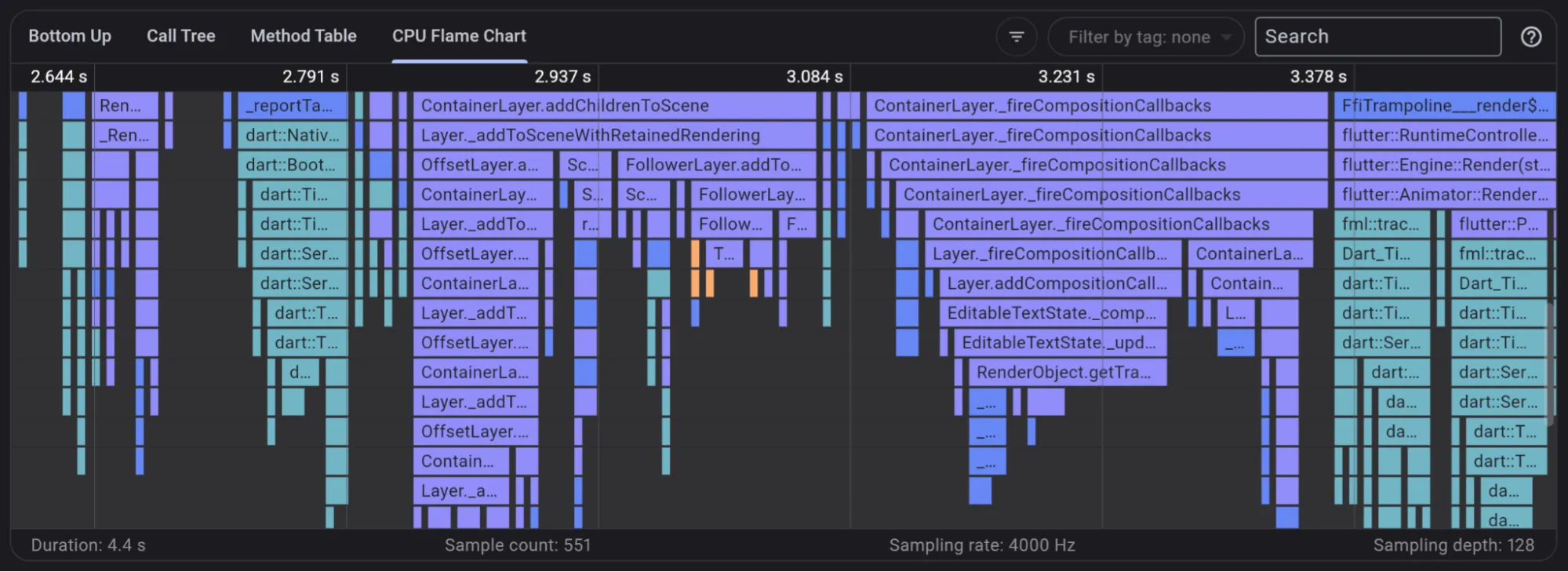
火焰图是一种可视化工具,用于显示方法调用的时间分布。 矩形的宽度表示方法的执行时间。 矩形的颜色表示方法的深度,即方法调用堆栈的深度。上面调用下面的方法。
CPU sampling rate
内存视图 Memory view
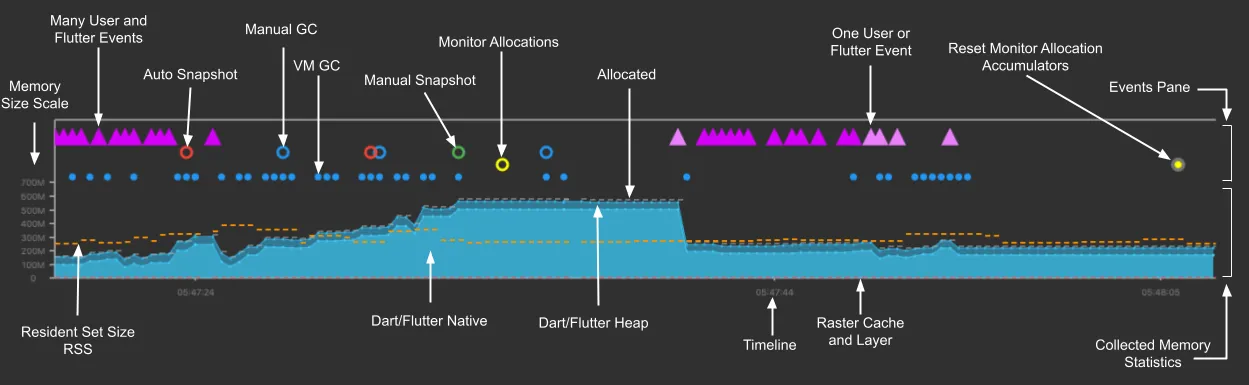
Root object, retaining path, and reachability
Shallow size vs retained size
Dart中的内存泄漏
技巧
- 小心闭包函数的使用
- 小心context的传递。如果闭包的生命周期在widget内,则可以传递
- 注意widget和state,state中不要引用widget中的context,widget是短生命的,而state是长生命的
Flutter Framework的每一层都提供了函数来输出当前状态或事件到控制台
debugDumpApp:输出整个应用程序的状态
debugDumpRenderTree:输出渲染树,用于分析布局问题
debugDumpLayerTree:输出图层树,用于分析compositing问题
debugPaintSize:设置为true时,每个box外都显示一个亮蓝色边界
debugPaintBaselineEnabled: 文本的基线会高亮
debugPaintPointersEnabled: 被点击的对象以蓝绿色显示,用于检查hit test是否正确
debugPaintLayerBordersEnabled:橙色显示图层边界,用于检查是否需要使用RepaintBoundary
debugPaintLayerBordersEnabled - 查看 layer 界线
debugRepaintRainbowEnabled:每次重绘时,都会有不同的颜色,用于检查重绘区域
debugProfileBuildsEnabled - 在观测台里显示构建树
debugProfilePaintsEnabled
debugPrintLayouts:打印flushLayout的节点
debugPrintBuildScope:打印buildScope时的信息
debugPrintScheduleBuildForStacks:打印调度构建堆栈
debugPrintGlobalKeyedWidgetLifecycle:GlobalKey的生命周期信息
debugPrintRebuildDirtyWidgets:打印重建的widget
- 结合 debugPrintScheduleBuildForStacks,可以观察 widget 的 dirty/clean 生命周期
- 结合 debugProfileBuildsEnabled,可以在 DevTools Timeline 中观察到详细事件信息
debugPrintMarkNeedsLayoutStacks:打印markNeedsLayout方法调用时的堆栈信息
debugPrintMarkNeedsPaintStacks:打印markNeedsPaint方法调用时的堆栈信息
添加
参考
- Flutter 调试工具篇 | 壹 - 使用 Flutter Inspector 分析界面
- 性能视图
- https://flutter.cn/docs/tools/devtools/overview
- Flutter性能分析工具使用
- Mastering Dart & Flutter DevTools — Part 6: CPU Profiler View
- Mastering Dart & Flutter DevTools — Part 7: Memory View
- Mastering Dart & Flutter DevTools — Part 8: Performance View
- Flutter Performance 分析工具简介